PS中如何设置色调均化直方图效果?
1、首先在电脑中打开PS软件,使用“Ctrl+O”组合键,将需要的图片素材导入进来。

2、在软件中使用“Ctrl+Shift+N”组合键创建一个新的图层,用于解锁背景。
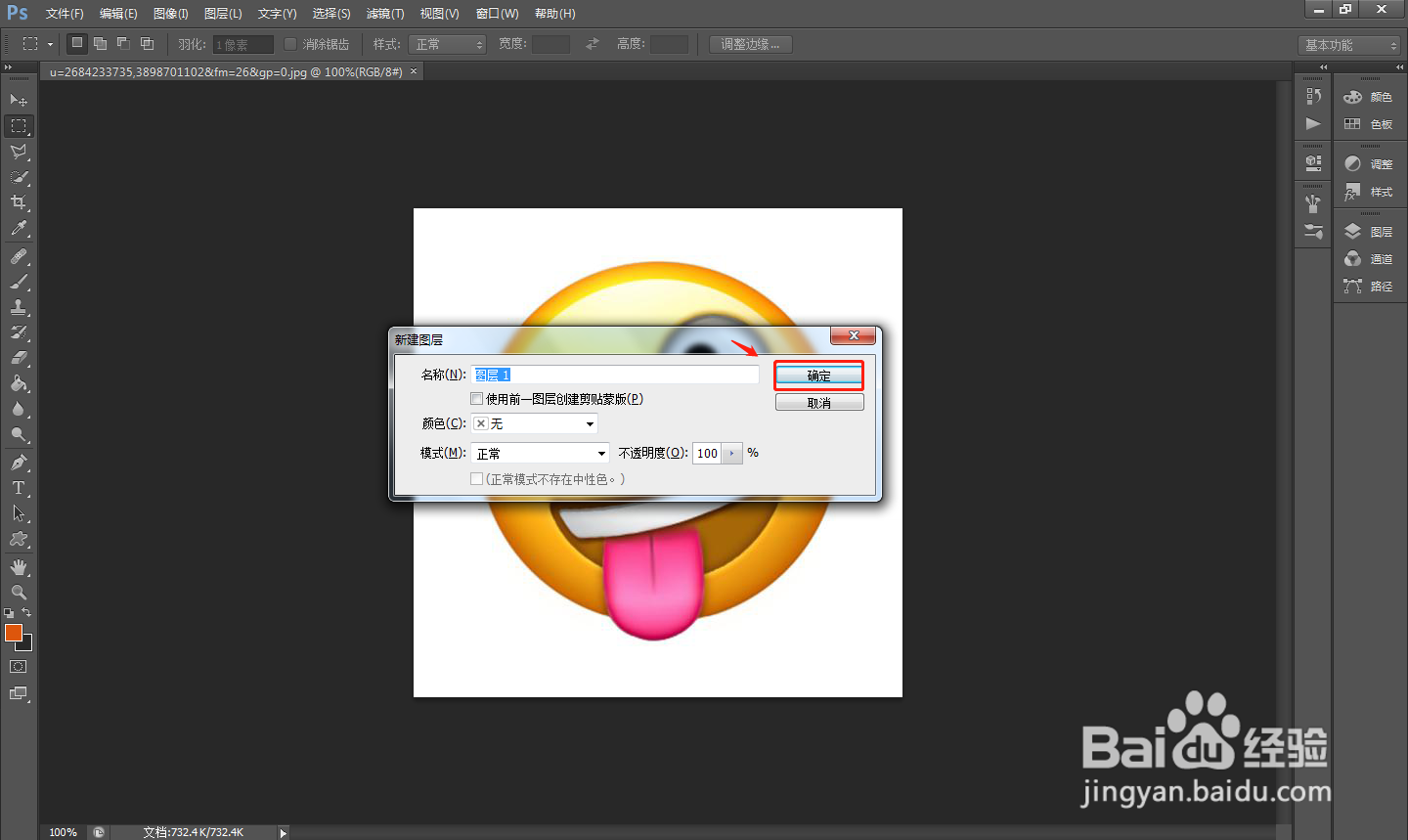
3、点击顶部工具栏中的“图像”——“调整”——“HDR色调”。

4、在弹出的窗口中,将方法下拉框设置为“色调均化直方图”,然后点击确定。
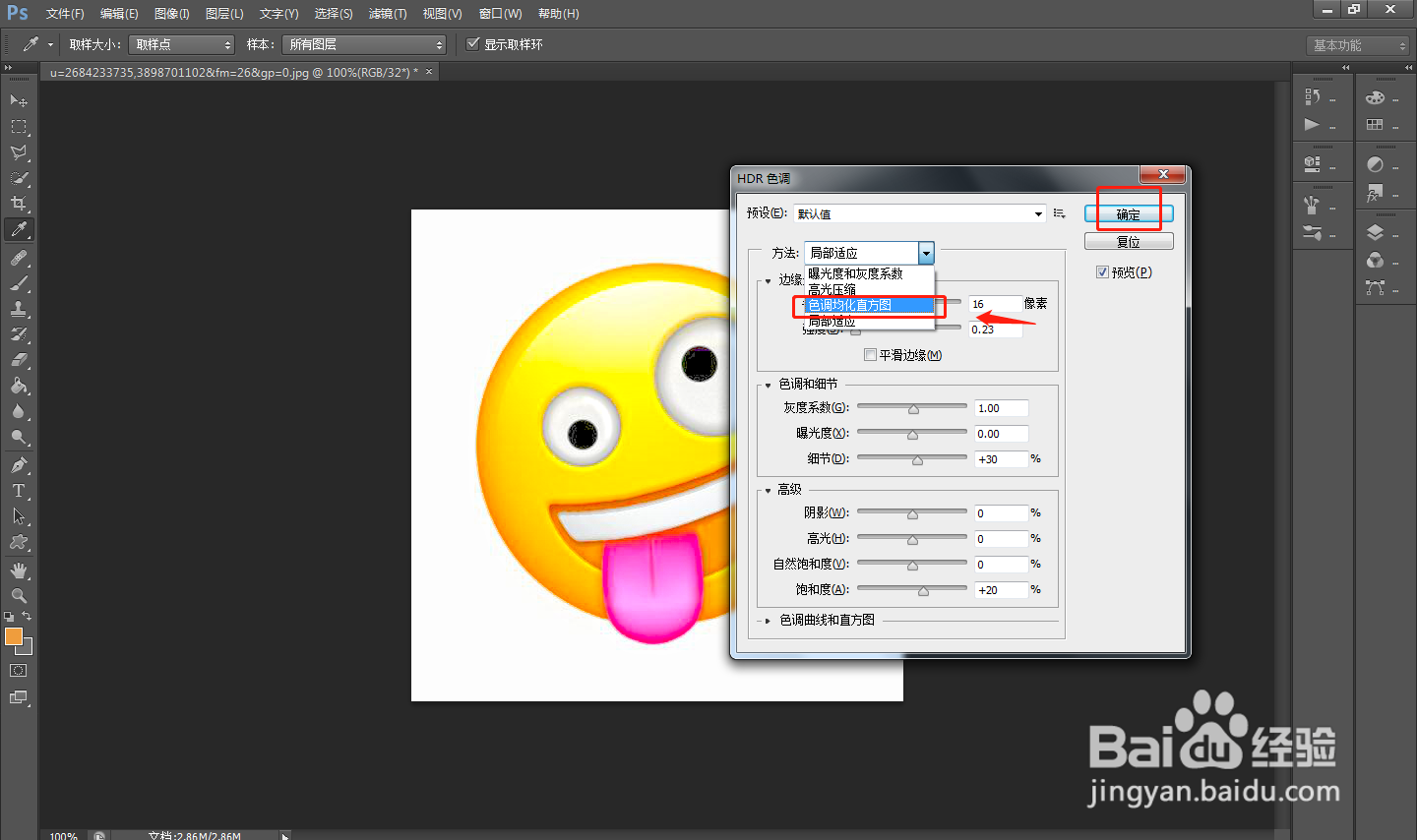
5、点击工具栏中的“文件”——“存储为”,进入存储窗口。

6、处理后,将制作好的图片存储为想要的格式即可。
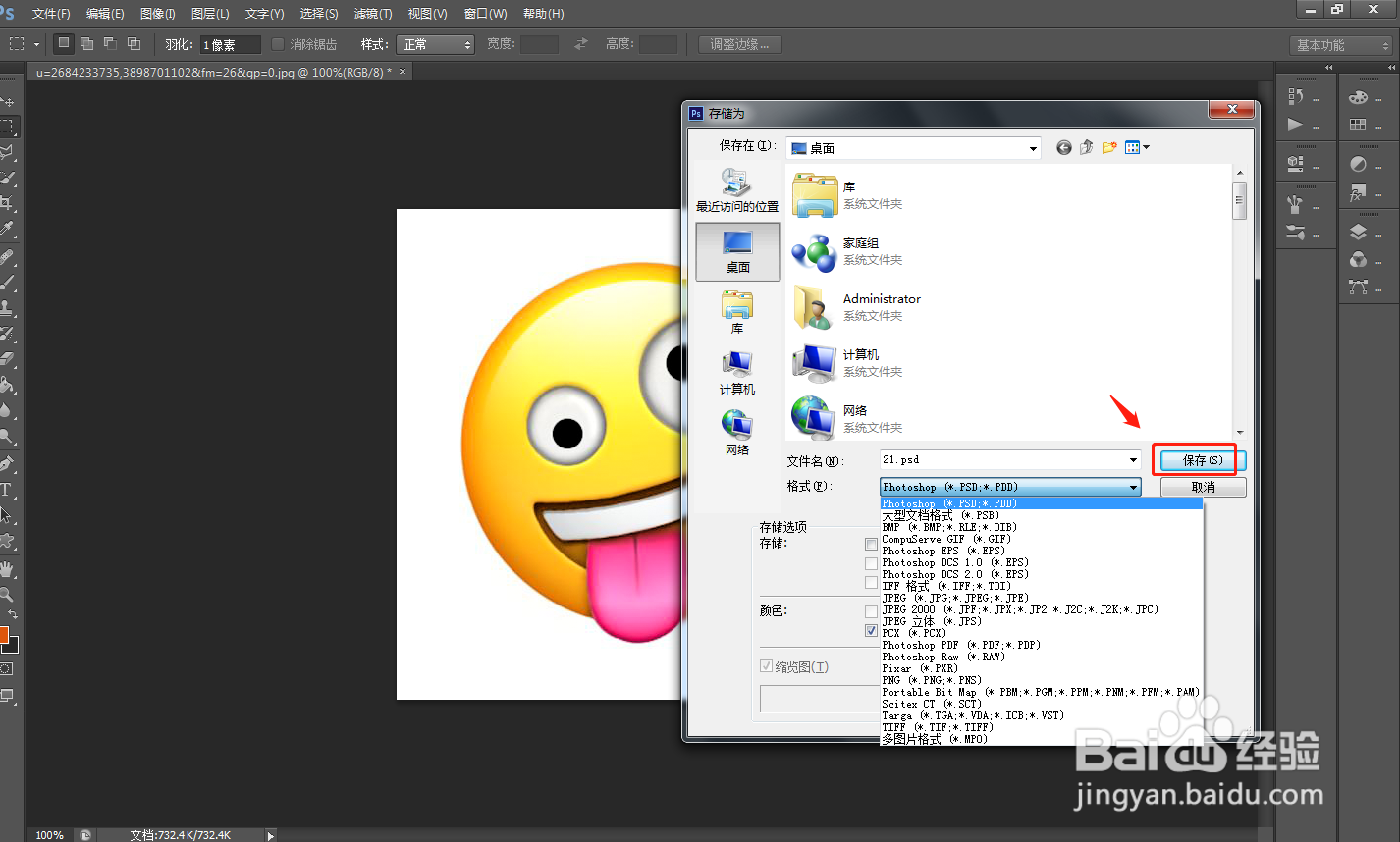
7、总结
1.首先在电脑中打开PS软件,使用“Ctrl+O”组合键,将需要的图片素材导入进来。
2.在软件中使用“Ctrl+Shift+N”组合键创建一个新的图层,用于解锁背景。
3.点击顶部工具栏中的“图像”——“调整”——“HDR色调”。
4.在弹出的窗口中,将方法下拉框设置为“色调均化直方图”,然后点击确定。
5.点击工具栏中的“文件”——“存储为”,进入存储窗口。
6.处理后,将制作好的图片存储为想要的格式即可。
声明:本网站引用、摘录或转载内容仅供网站访问者交流或参考,不代表本站立场,如存在版权或非法内容,请联系站长删除,联系邮箱:site.kefu@qq.com。
阅读量:41
阅读量:108
阅读量:97
阅读量:104
阅读量:170